Las 9 mejores formas de reparar un iPhone que no recibe correos electrónicos

El iPhone que no recibe correos electrónicos puede generar horas improductivas. Estas son las mejores formas de solucionar el problema.

Consejos rápidos
iOS ofrece un desglose detallado del consumo de datos móviles para rastrear aplicaciones que exigen datos excesivos. Una vez localizadas, desinstálalas de tu iPhone o utiliza aplicaciones alternativas ligeras .
Paso 1: abra la aplicación Configuración, toque Servicio móvil y revise la lista de uso de datos móviles por aplicaciones.
Paso 2: Una vez que hayas identificado la aplicación que consume datos excesivos, mantén presionado el ícono de la aplicación en tu pantalla de inicio > Eliminar aplicación .
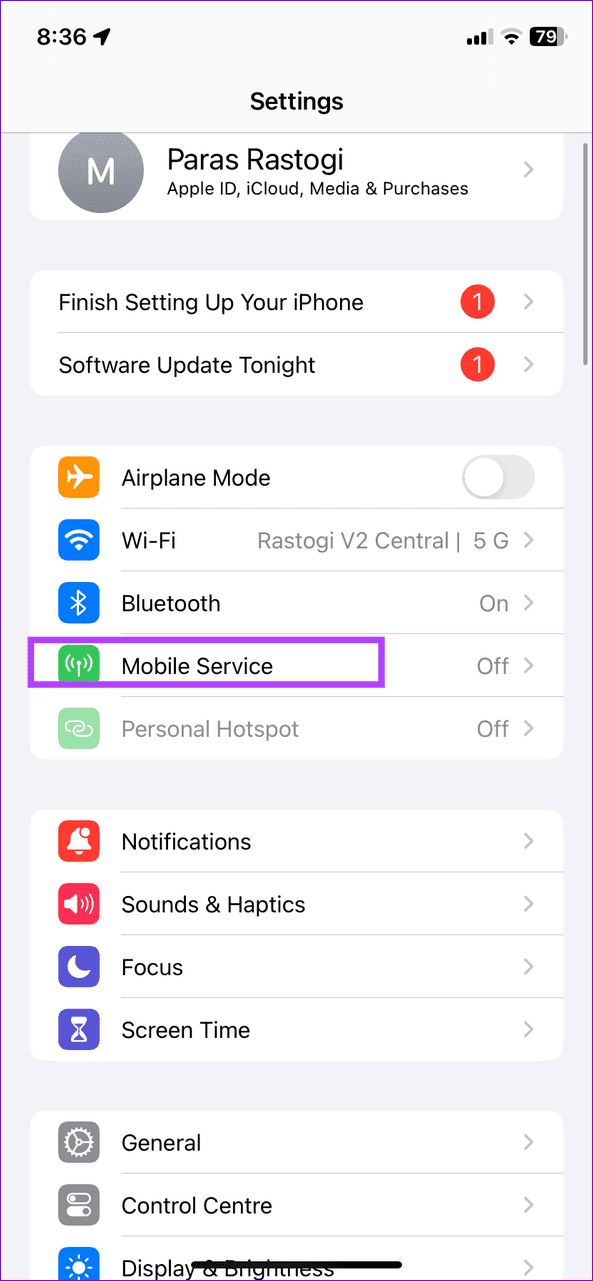
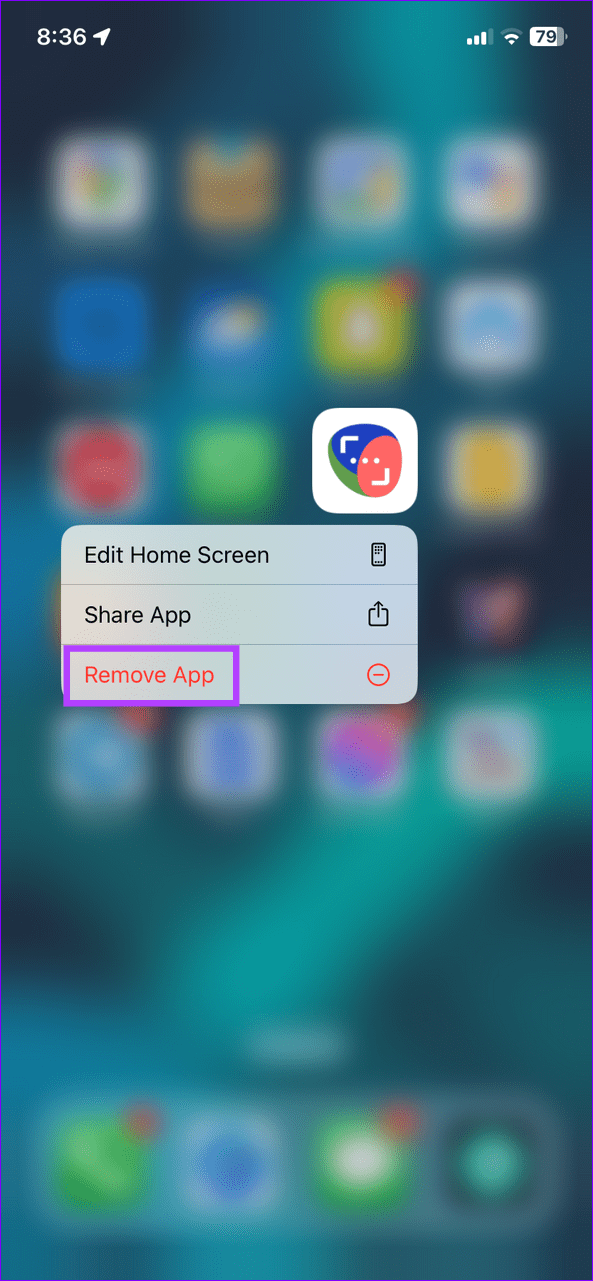
Cuando estás conectado a una conexión Wi-Fi deficiente, Wi-Fi Assist se activa para habilitar los datos móviles para la navegación, lo que genera un consumo de datos no intencionado a pesar de estar conectado a Wi-Fi. Deshabilitar la función debería limitarla.
Nota: Si la opción Asistencia Wi-Fi está atenuada, habilite Datos móviles en su iPhone.
Abra la aplicación Configuración, toque Servicio móvil y desplácese hacia abajo para desactivar la Asistencia Wi-Fi .
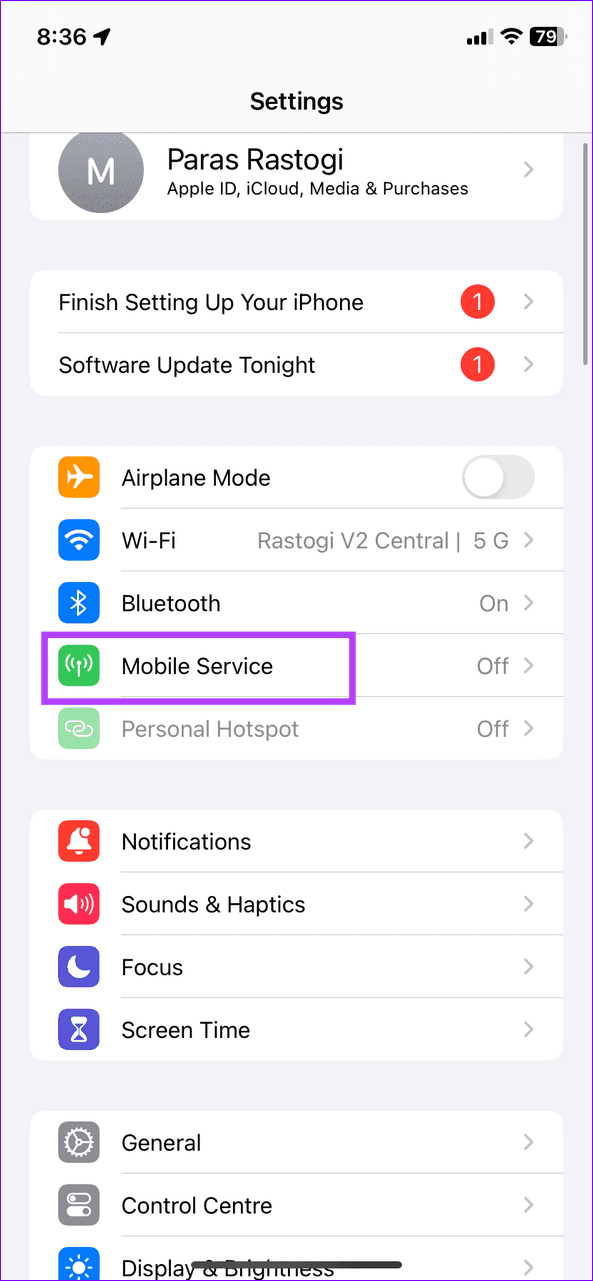
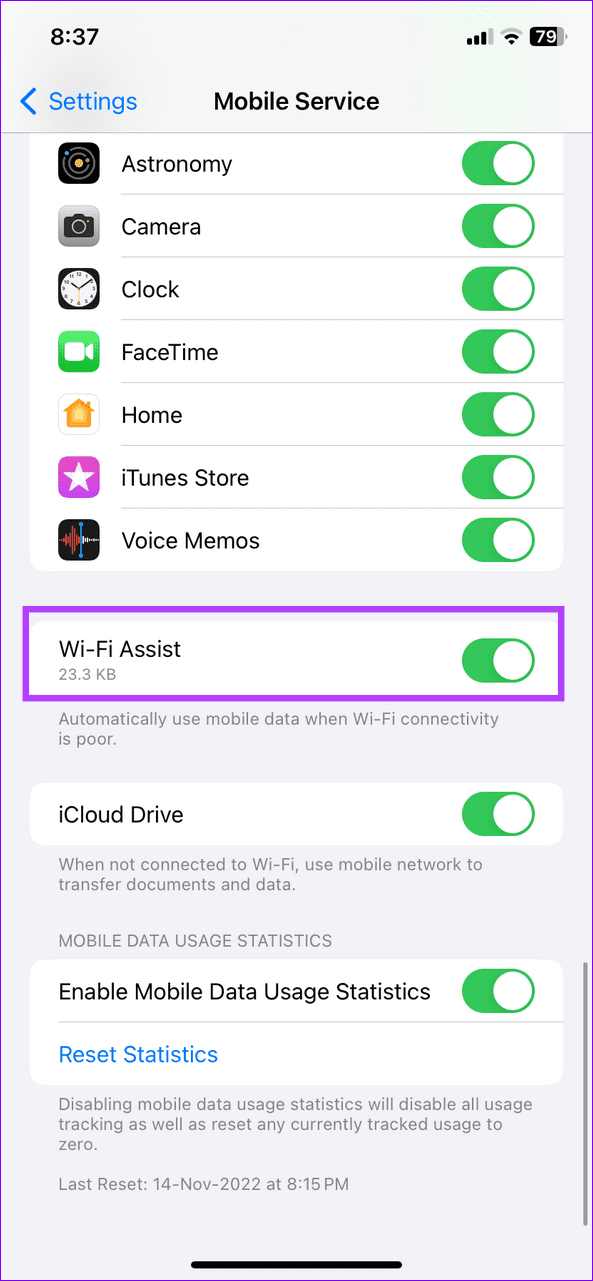
Desactivar los datos móviles y la actualización de aplicaciones en segundo plano para las aplicaciones reduce significativamente el consumo de datos móviles en los iPhone.
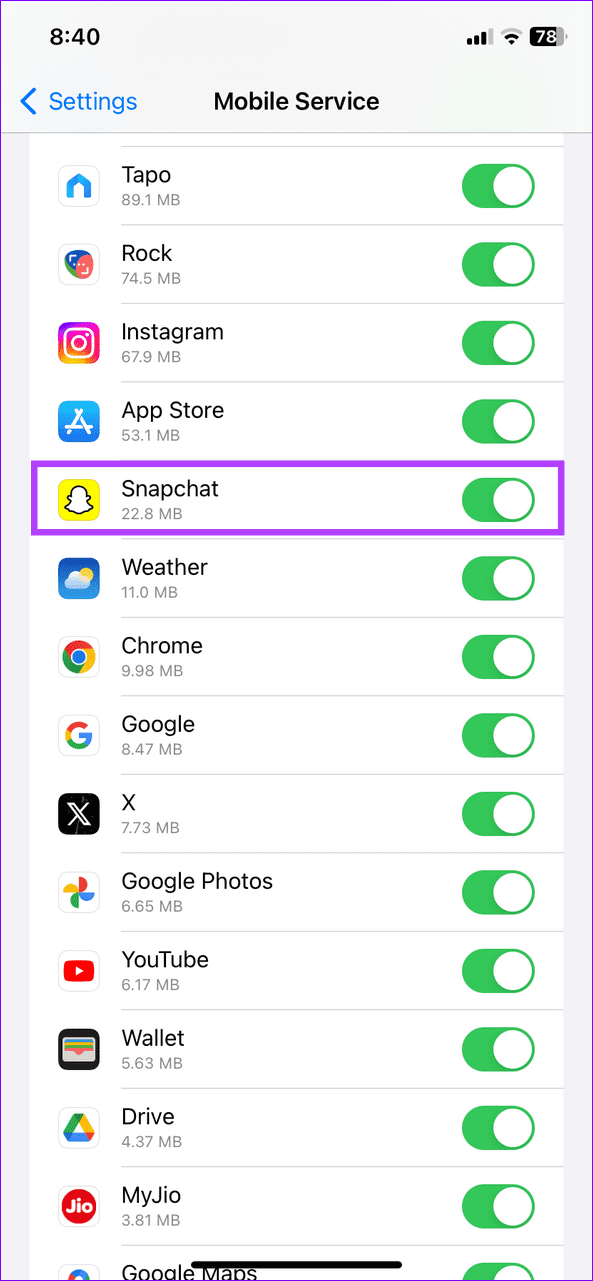
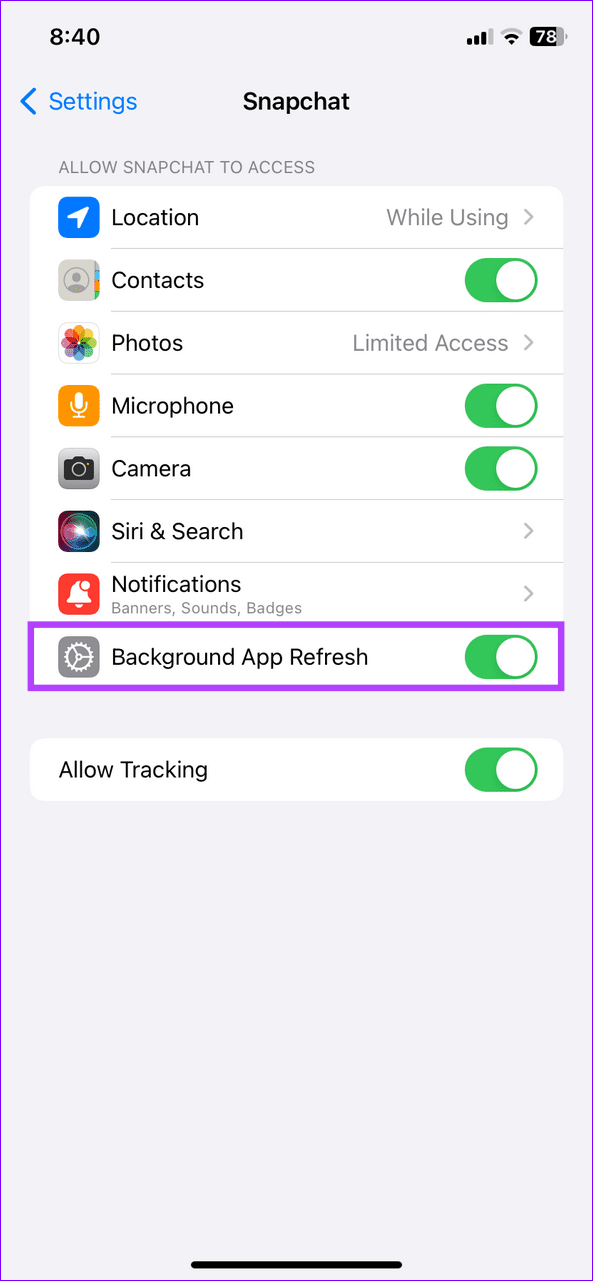
La aplicación Fotos del iPhone es uno de los mayores culpables de cargar automáticamente los medios del dispositivo en los servidores de iCloud , devorando sus datos móviles. Apagarlo limita el consumo de datos.
Abra la configuración del iPhone, seleccione Servicio móvil y desactive la opción de datos móviles para Fotos . Además, desplácese hacia abajo para desactivar iCloud Drive .
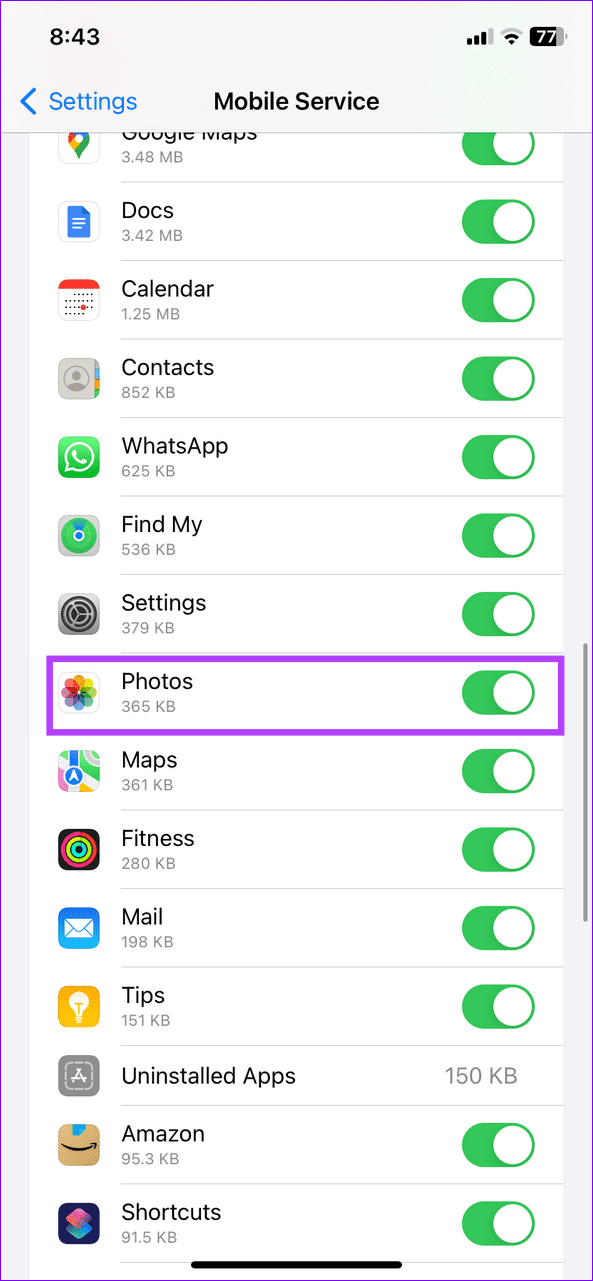
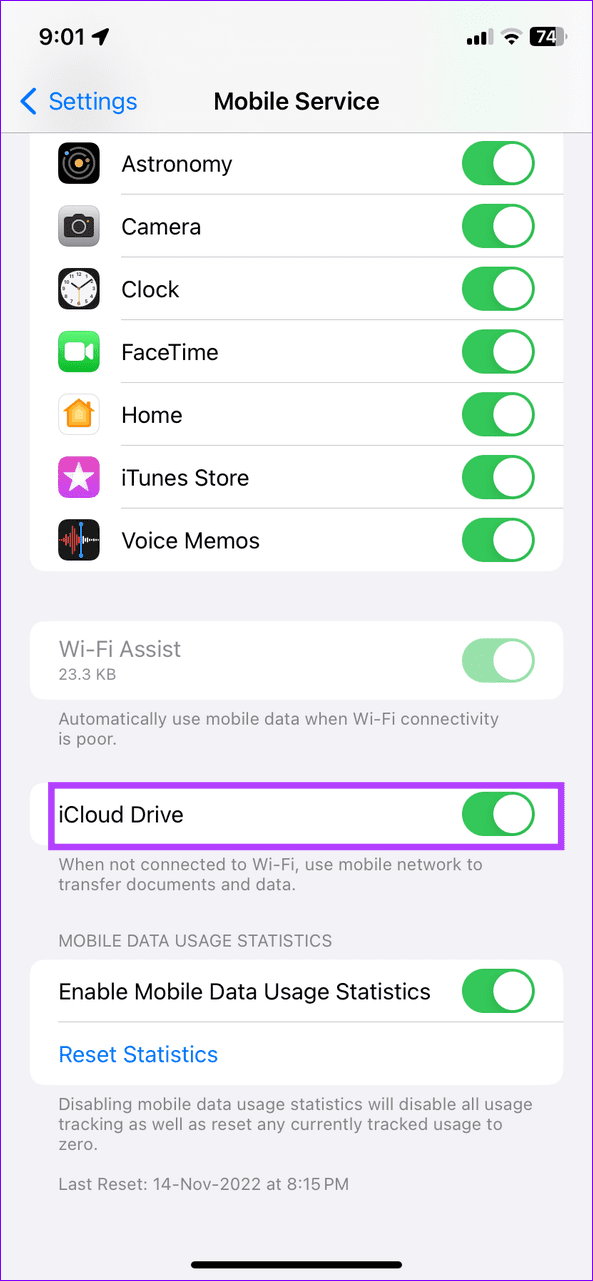
Recuperar correos electrónicos con menos frecuencia es otro truco eficaz que limita el consumo de datos móviles en los iPhone. Configure los ajustes de la aplicación de correo para deshabilitar la recuperación automática.
Paso 1: abra la aplicación Configuración, toque Correo y seleccione Cuentas .
Paso 2: Presione Obtener nuevos datos y configúrelo en Manualmente .
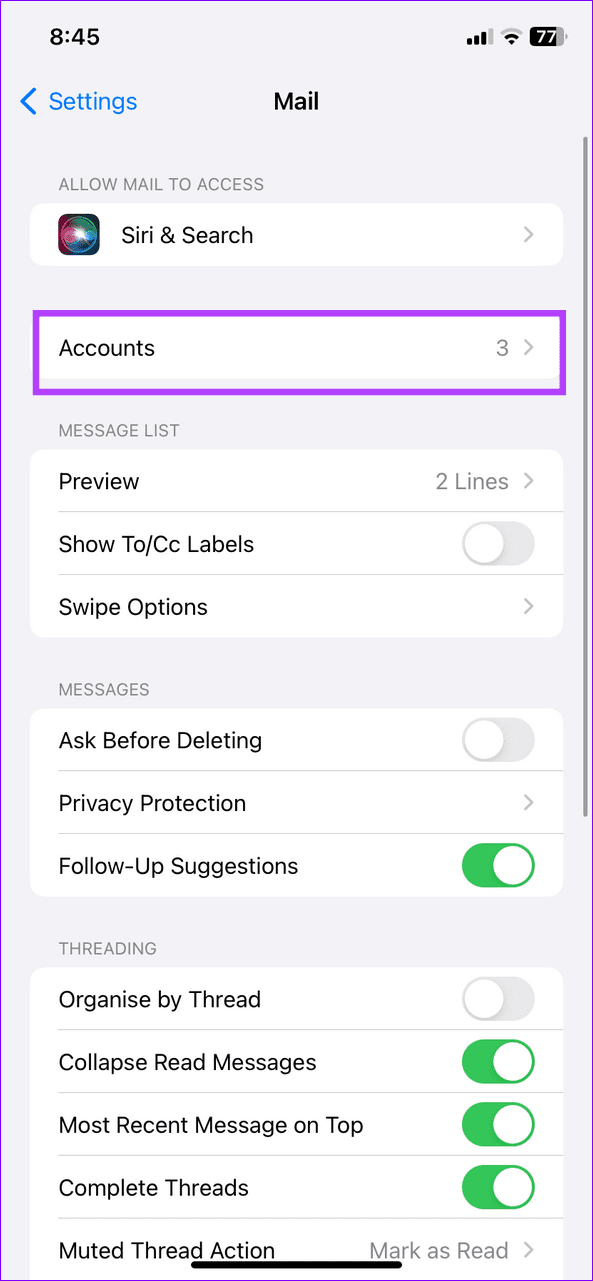
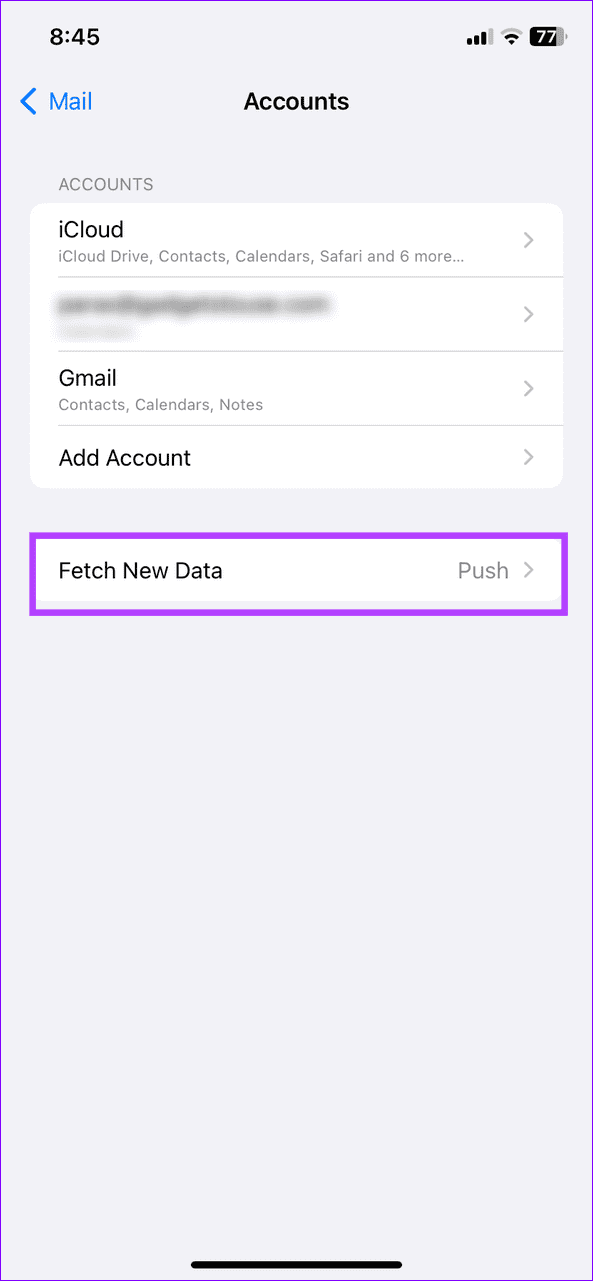
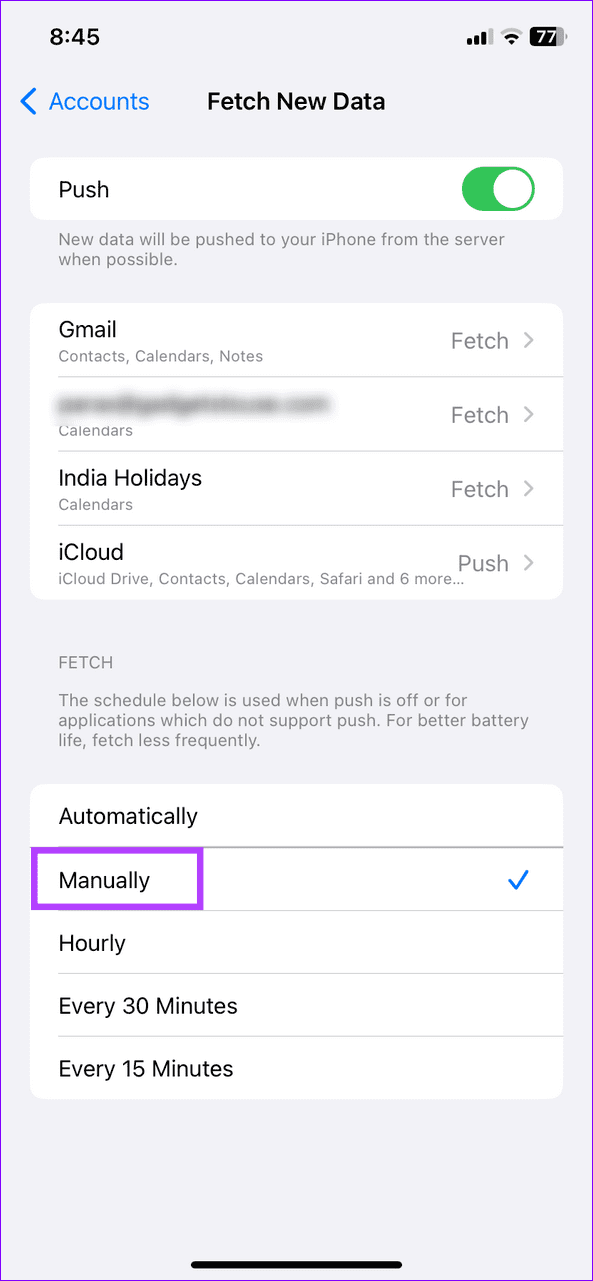
Si incluye muchas imágenes en sus mensajes de texto o iMessage , comprima la calidad de la imagen para limitar el consumo de datos móviles.
Abra Mensajes en la configuración del iPhone y habilite el Modo de imagen de baja calidad .
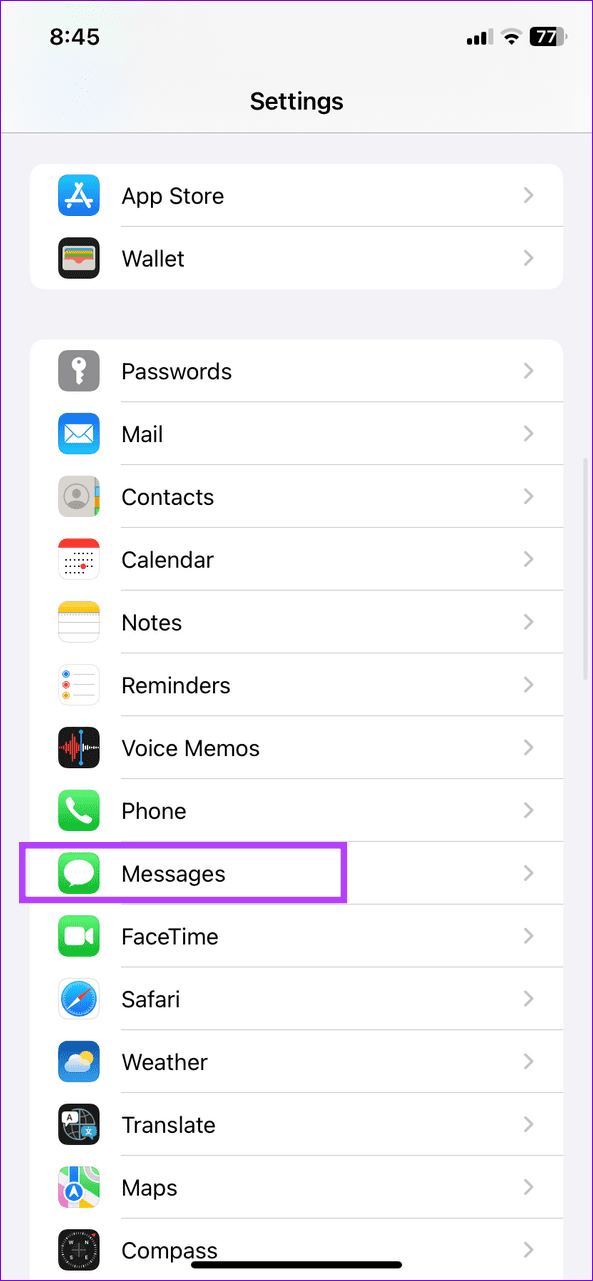
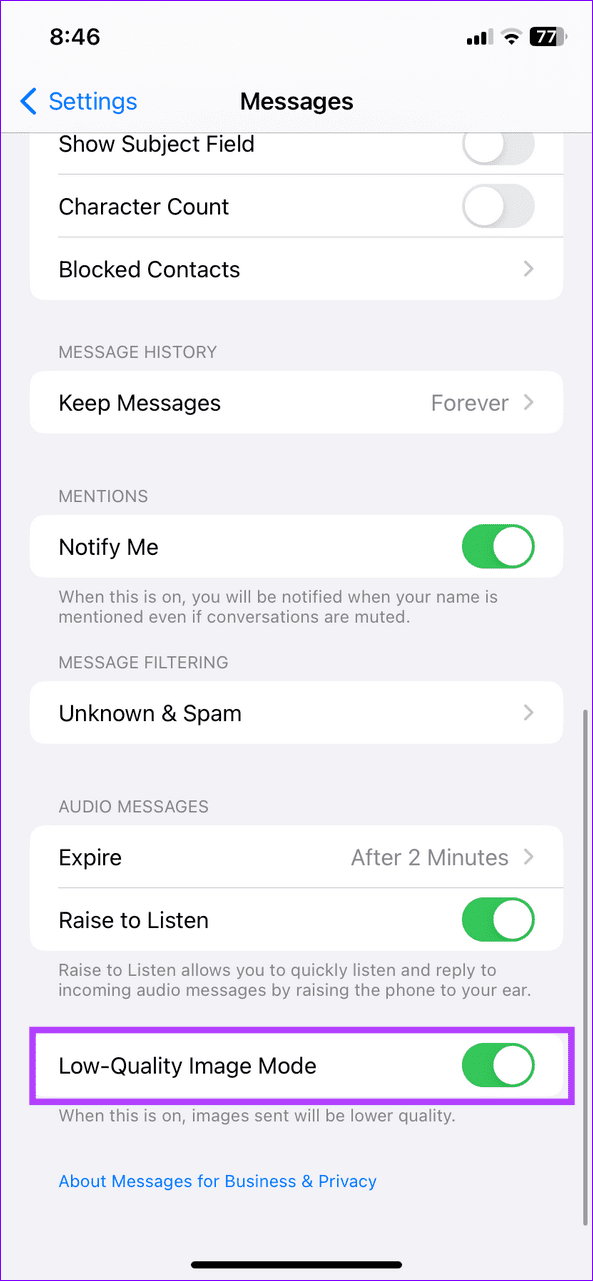
El uso de una tecnología celular rápida como 5G o 4G aumenta el uso de datos. Si tiene un plan de datos limitado, reduzca la calidad de la red para limitar el uso de datos móviles.
Paso 1: abra la aplicación Configuración, toque Servicio móvil y seleccione Opciones de datos móviles .
Paso 2: Elige Voz y Datos y reduce la calidad de la red cambiando a LTE (en lugar de 5G/4G).
Puede desactivar las descargas automáticas de datos móviles y ahorrar ancho de banda de Internet. iOS también ofrece una opción para desactivar la reproducción automática de vídeos en la App Store con datos móviles.
Dirígete a Configuración de iPhone > App Store > desactiva Descargas automáticas en Datos móviles. Además, toque Reproducción automática de video y configúrelo en Solo Wi-Fi .

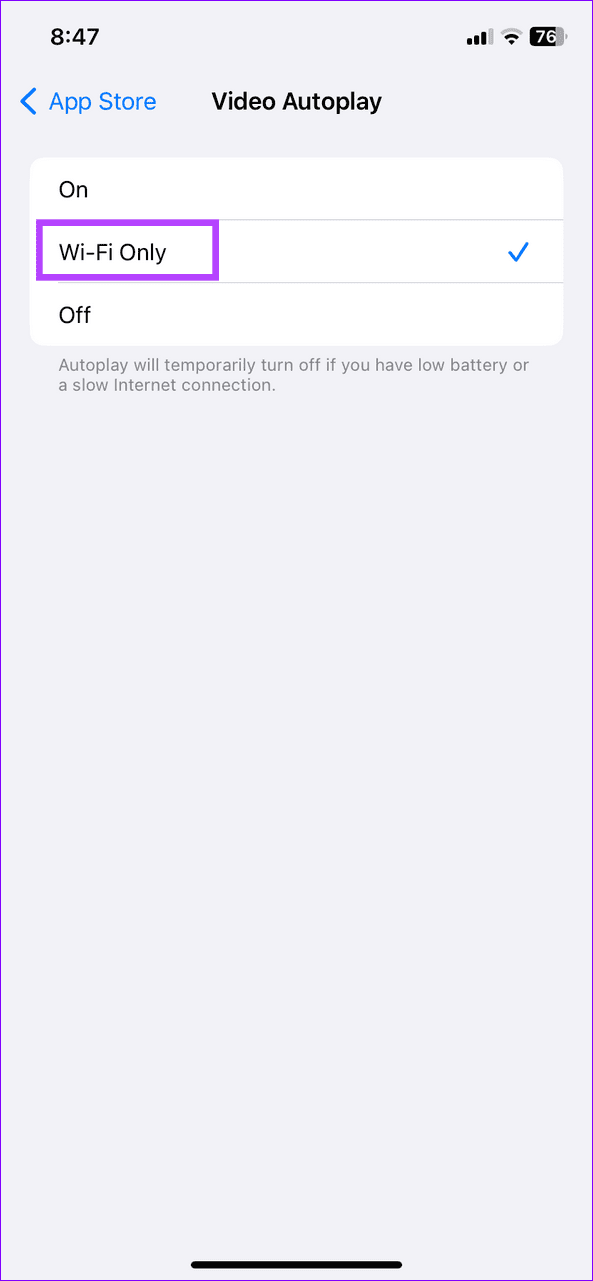
Ver vídeos de alta calidad en aplicaciones de redes sociales consume datos móviles. Afortunadamente, activar el modo de ahorro de datos en estas aplicaciones lo controla. Tomemos Instagram como ejemplo:
Paso 1: abre tu perfil de Instagram, toca el menú de hamburguesas en la parte superior derecha y selecciona Configuración y privacidad .
Paso 2: elige Calidad de medios y activa Usar menos datos móviles .

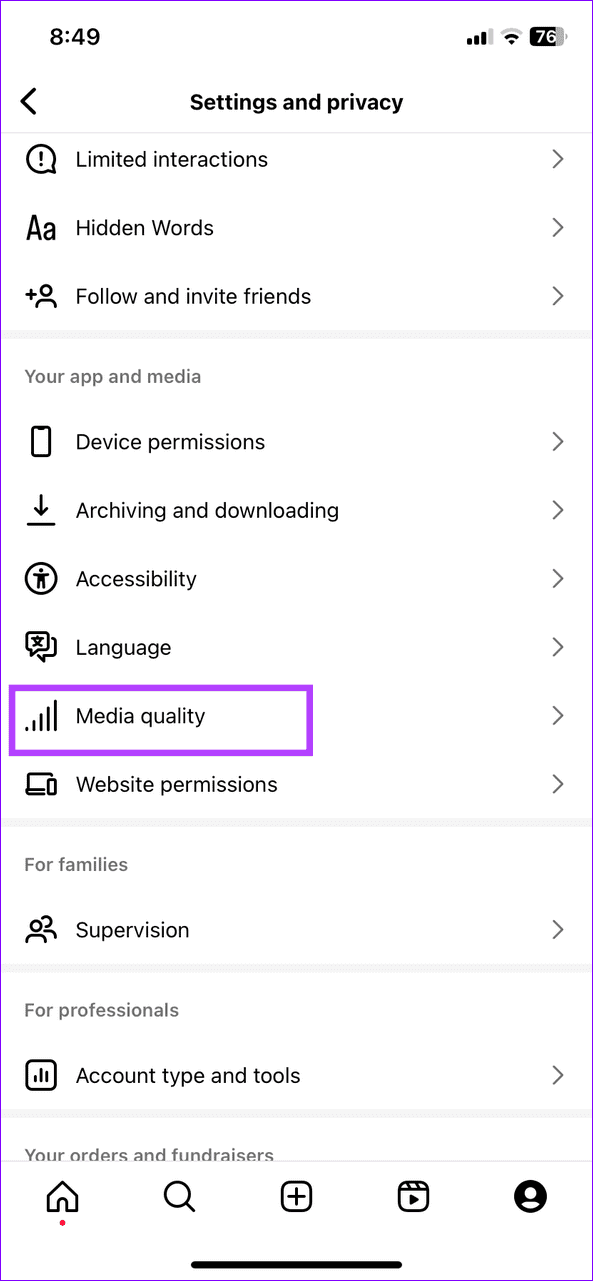
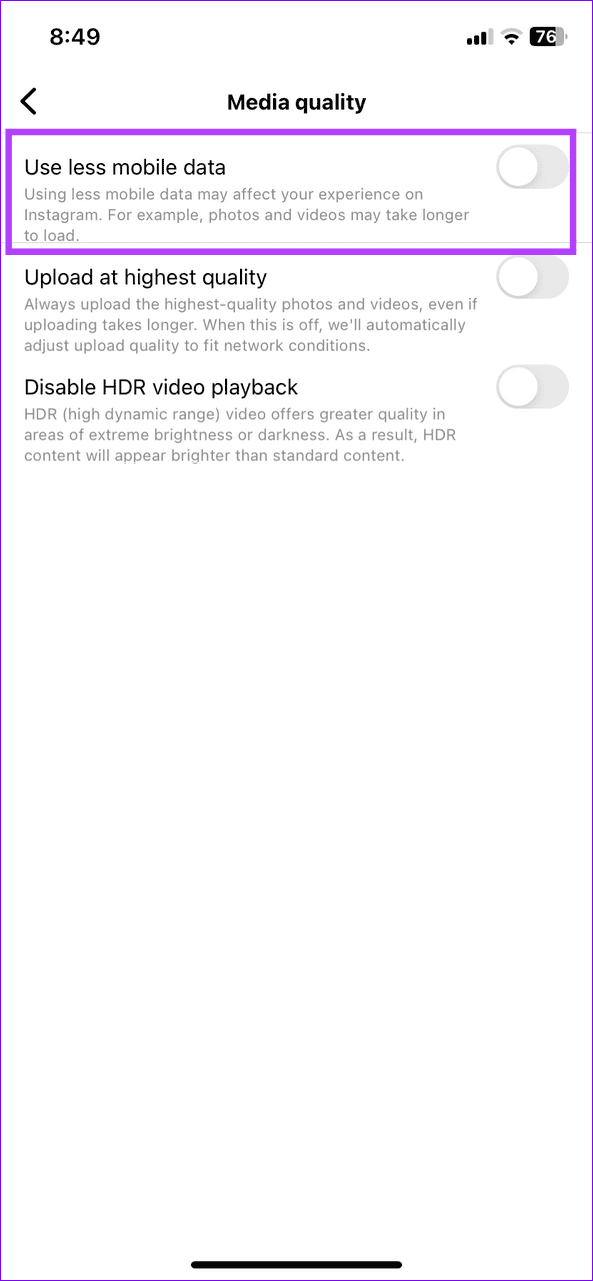
Los videos de reproducción automática en las redes sociales consumen más datos ya que se cargan y reproducen rápidamente mientras te desplazas. Desactívelo manualmente desde la configuración de la aplicación para limitar el uso de datos móviles en su iPhone. Tomemos como ejemplo Facebook:
Paso 1: abra el menú del perfil de Facebook desde la parte inferior derecha y toque el ícono de ajustes en la parte superior para abrir la configuración.
Paso 2: Presione Medios y configure Reproducción automática en Nunca reproducir videos automáticamente .
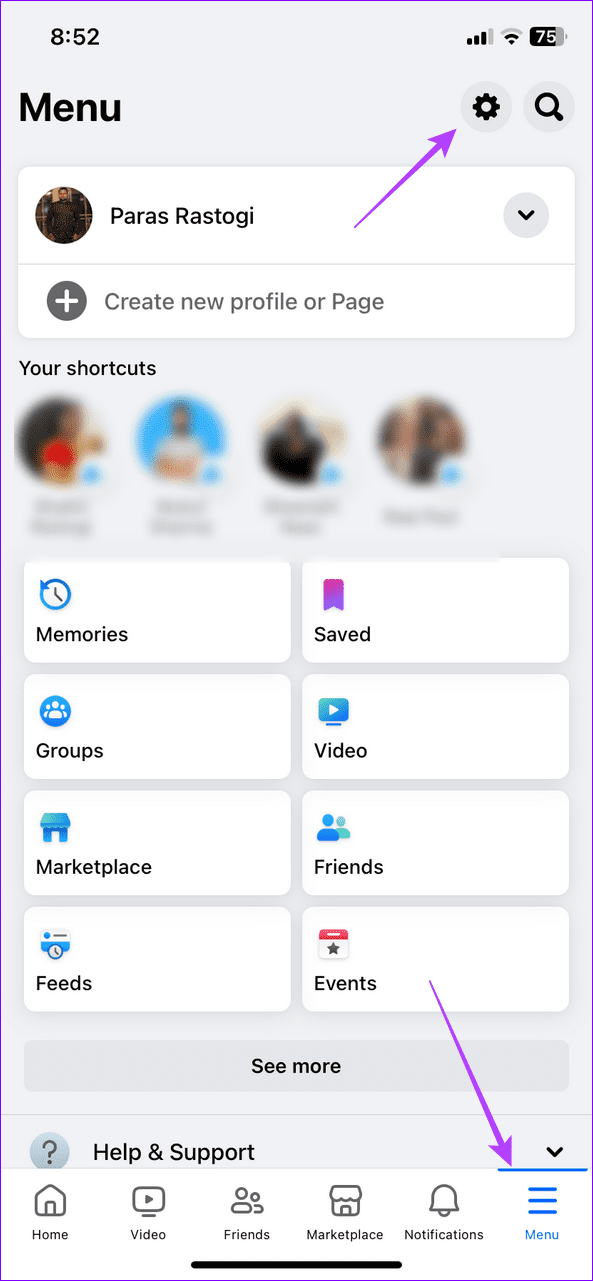
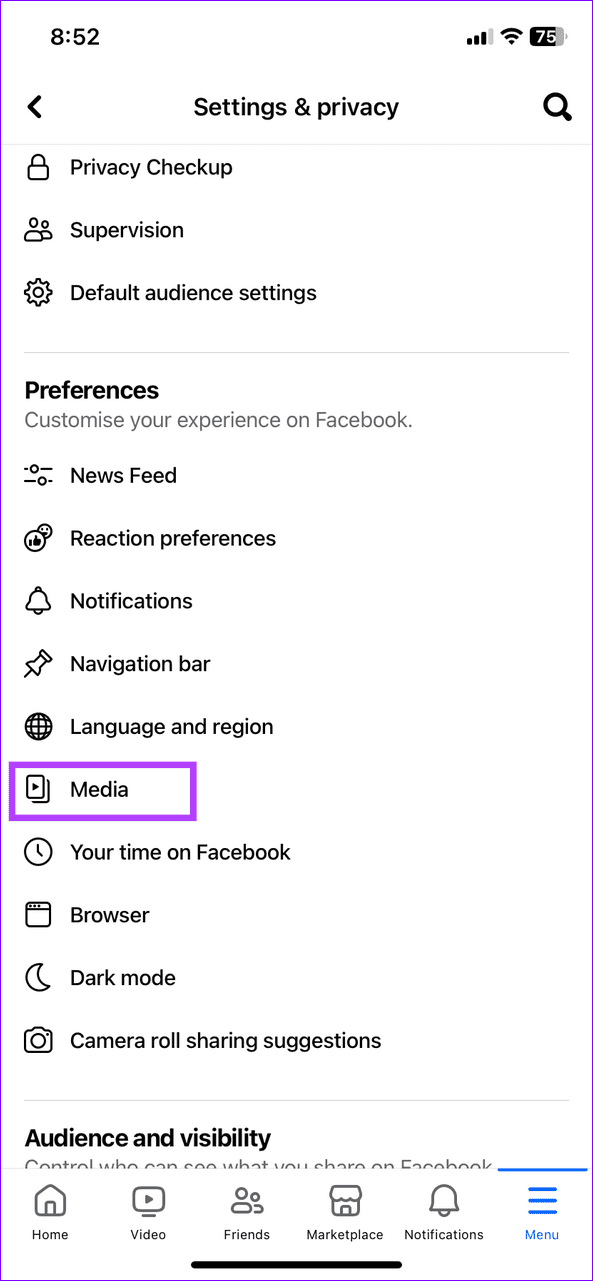
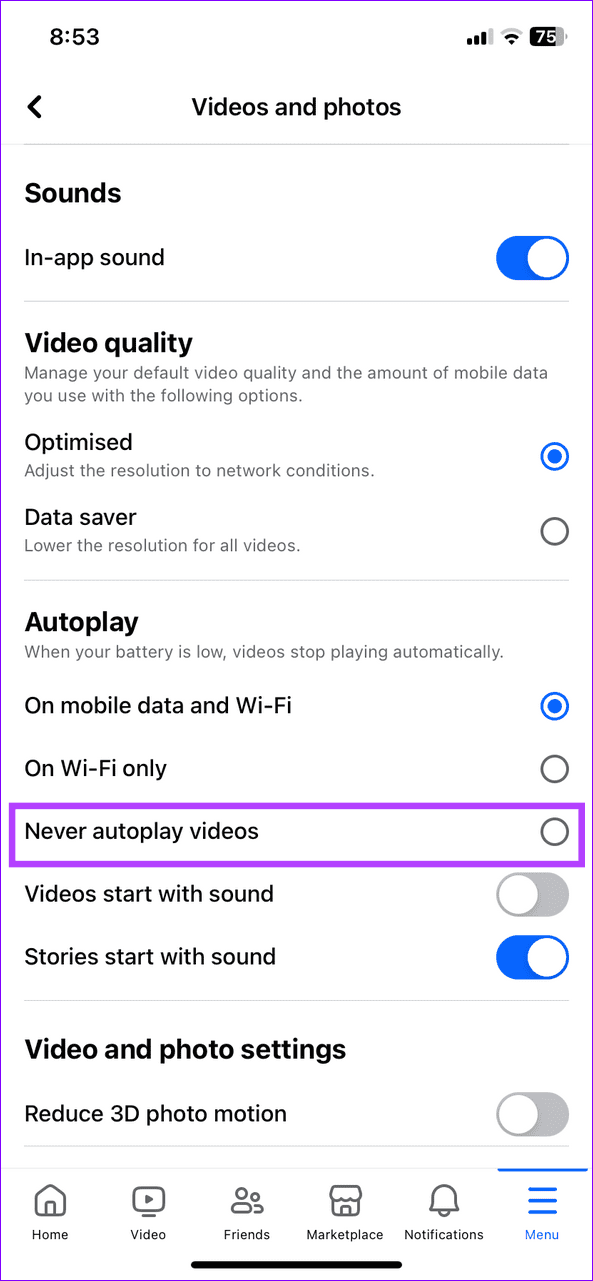
El iPhone que no recibe correos electrónicos puede generar horas improductivas. Estas son las mejores formas de solucionar el problema.
Los GIF no son el formato multimedia más conveniente para compartir. Consulte las mejores formas de convertir GIF a MP4 en iPhone.
¿Busca una forma de comprobar la temperatura en su iPhone? Aquí tienes todas las formas en que puedes determinarlo.
¿Busca formas de deshacerse de Su conexión no es privada en Safari en iPhone e iPa? ¡Lea nuestro artículo para conocer nueve formas de hacerlo!
Si Contact Posters no funciona en tu iPhone, aquí tienes algunos métodos de solución de problemas que te ayudarán a solucionarlo.
¿La función de autocompletar OTP de tu iPhone no funciona? No te preocupes; Siga estos 7 métodos simples pero efectivos para restaurar la funcionalidad.
¿Olvidó en qué cálculos estaba trabajando anteriormente? Aquí hay 5 formas que puedes utilizar para ver el historial de la calculadora en tu iPhone.
¿No puedes ver vídeos en modo Imagen en imagen en tu iPhone? Aquí hay una guía sobre cómo arreglar la imagen en imagen que no funciona en iPhone.
¿No puedes navegar de forma anónima en Safari? A continuación se explica cómo solucionar la navegación privada de Safari no disponible en iPhone o iPad.
¿Mudarse a un nuevo país o cambiar su número de teléfono? A continuación te explicamos cómo puedes cambiar tu número de teléfono FaceTime en iPhone, iPad y Mac.









